今天,我將分享學習不同的方法 如何啟用或禁用Mac擴展 以及如何使您的系統保持最佳性能的方法。
您可能聽說過朋友或在線的瀏覽器擴展,但您並不熟悉這種技術問題,因此您搜索並發現難以理解或使用。
在本文中,我們將解釋有關擴展的所有內容,包括有關如何使用的許多方法 啟用或禁用Mac擴展程序,更新,甚至卸載此功能。
請繼續閱讀,了解如何使您的瀏覽體驗更好,更個性化。
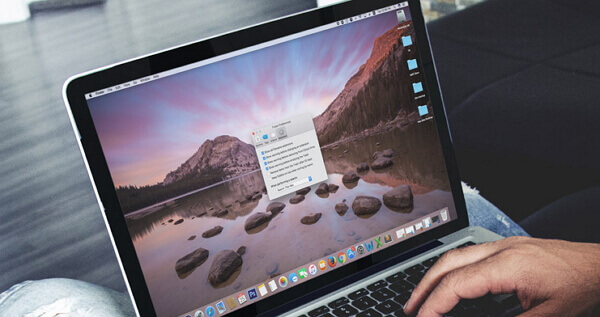
內容:部分1 什麼是Mac擴展?部分2 如何手動啟用或禁用Mac擴展?部分3 擴展,插件和加載項之間的區別部分4 使用第三方軟體來設置更改Mac擴展程序部分5 如何更新擴展部分6 總結
部分1 什麼是Mac擴展?
Mac擴展是添加到瀏覽器,電話或操作系統的軟件功能,用於擴展或添加功能。擴展由第三方開發人員進行,可隨時下載,安裝和啟用。
它如何運作?
這些擴展程序與瀏覽器集成,用於執行特定的任務集,讓您發現個性化瀏覽體驗的全新有趣方式。
例如,如果您經常使用Amazon,可以在瀏覽器任務欄上會添加一個搜索欄,方便您隨時使用;或者添加一些彈出窗口阻止程序來優化打開某些網頁時的體驗。
部分2 如何手動啟用或禁用Mac擴展?
與其他軟件一樣,擴展程序需要下載或安裝。
可以在Safari瀏覽器下載和安裝擴展:
- 從Safari菜單打開首選項
- 單擊“擴展”
- 找到您要使用的所需擴展程序。
- 選中或取消選中“啟用”框
- 安裝所需的擴展,如果需要卸載,請單擊卸載按鈕
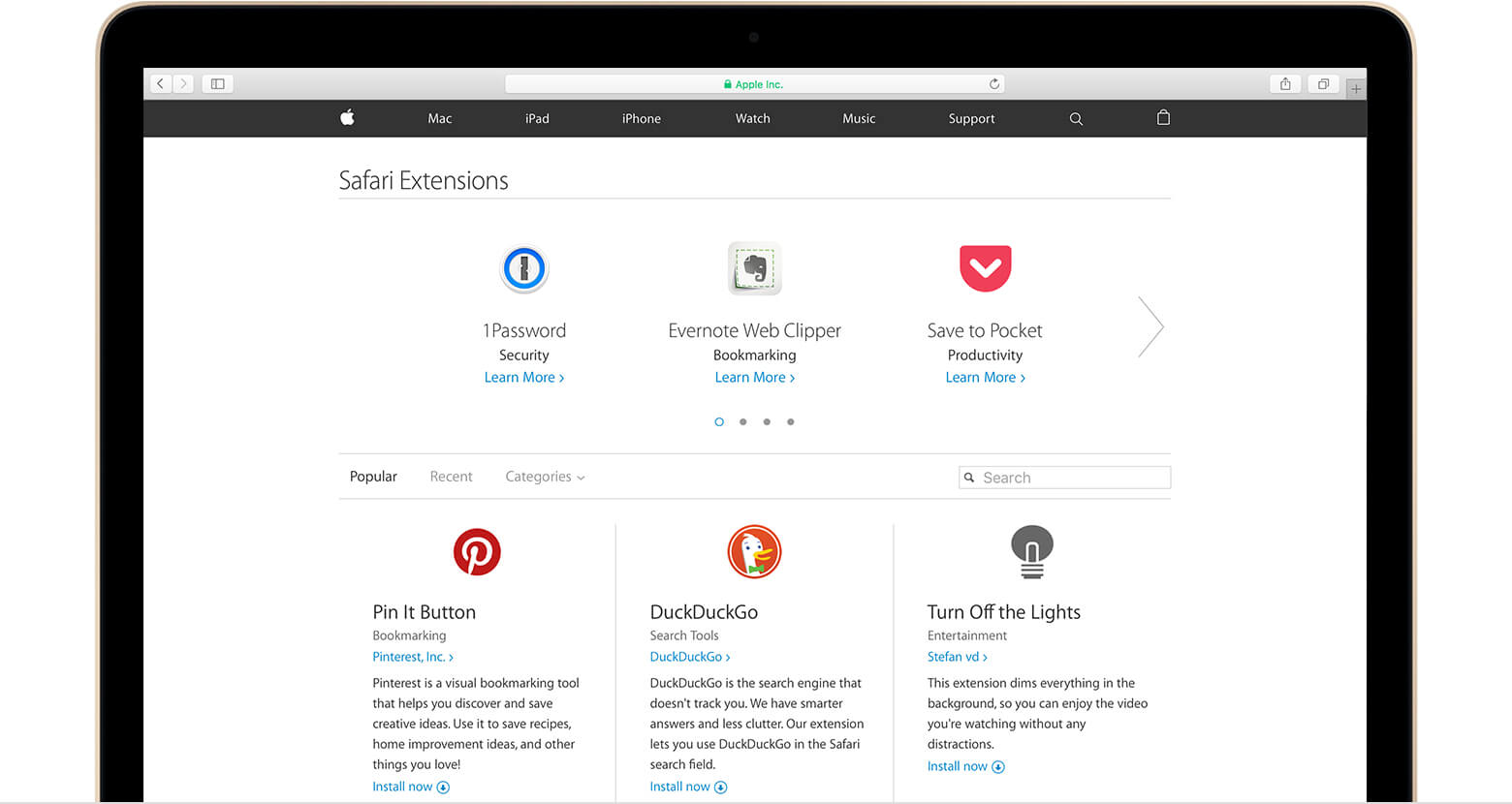
啟用或禁用Mac擴展的步驟非常簡單。
您也可以直接從開發人員那裡獲得擴展。 從開發人員處下載擴展程序後,您將看到通常以.safariextz結尾的文件,雙擊它以安裝擴展。
這些擴展程序未由Apple驗證,因此Safari需要您確認您是否信任該來源並繼續安裝。
部分3 擴展,插件和加載項之間的區別
對於非技術人員來說,當他們聽到擴展,附加組件和插件時,以為他們是同樣的東西。然而,它們實際上在很多方面彼此不同
在Mac上一些常用的擴展:
- AdBlock
- Web Clipper
- 1Password
- Save to Pocket
- Duck Duck Go
這些是您通常看到和使用的最常見的Safari擴展。
雖然我們經常將它們誤認為是Web瀏覽器的一部分,但它們是與Safari獨立開來的實體。
附加組件/加載項
附加組件類似於擴展的軟件。 與擴展一樣,附加組件可以在Web瀏覽器上執行神奇的操作。 它們經常互換使用。
插件
插件僅向現有計算機程序添加特定功能或內容,並且不會影響整個Safari瀏覽器。 它不提供與擴展相同的功能。例如:
- Adobe Flash 播放器
- QuickTime 播放器
- Java
插件只影響現有頁面而不影響整個瀏覽器,不像擴展程序那樣。
部分4 使用第三方軟體來設置更改Mac擴展程序
如果你還是為 啟用或禁用Mac擴展程序 而感到頭痛,您可以使用 iMyMac PowerMyMac.
iMyMac PowerMyMac 使所有擴展和瀏覽器工具井井有條。 您只需下載並安裝來獲取免費試用版,輕鬆設置更改Mac擴展程序!你還會發現它還有其他很多功能!
步驟1:啟動iMyMac PowerMyMac
啟動iMyMac PowerMyMac。 在屏幕左側的工具包模塊下找到擴展。
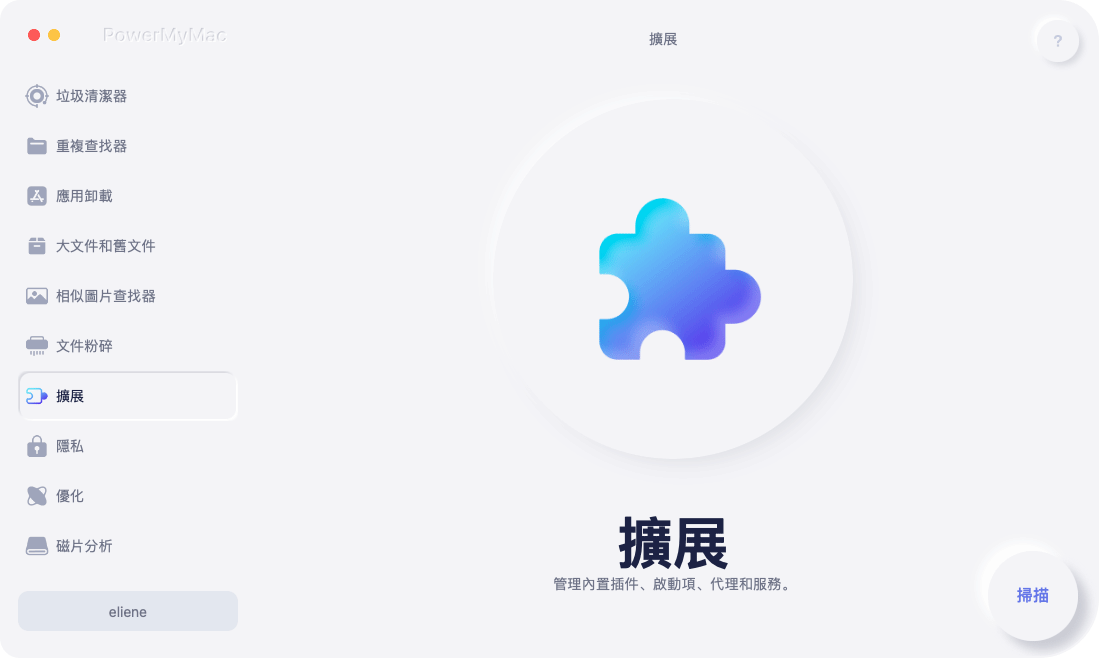
步驟2:掃描擴展程序
點擊“掃描”按鈕開始掃描所有擴展, 掃描後您可以預覽所有擴展。
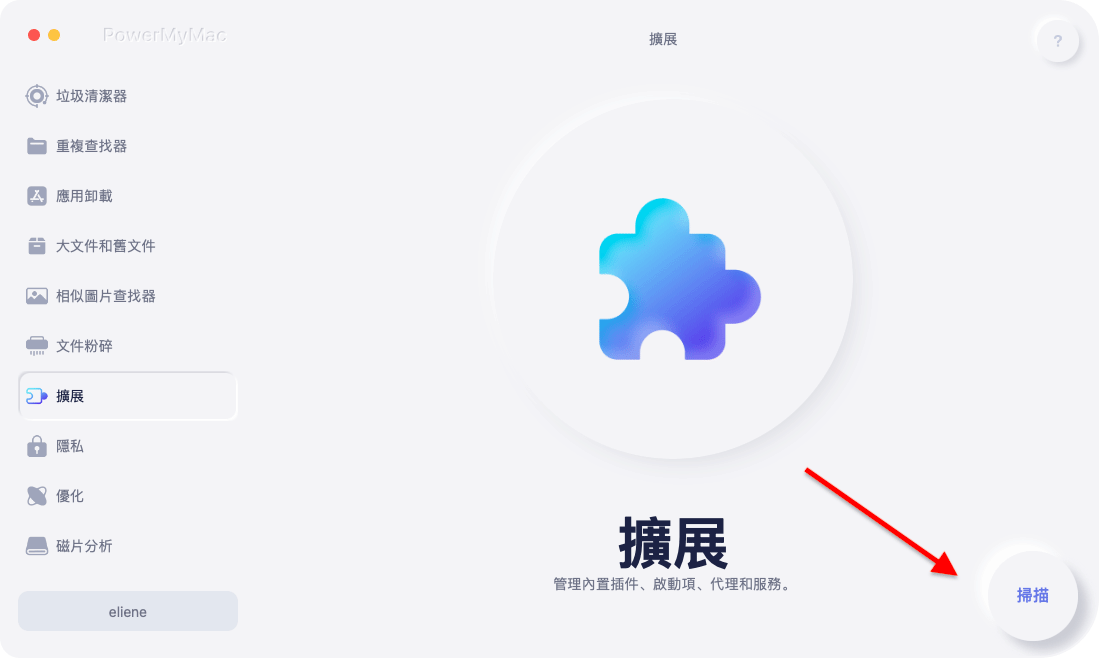
步驟3:啟用或禁用擴展
擴展名將顯示在屏幕上,可以隨時啟用或禁用您要使用的Mac擴展。
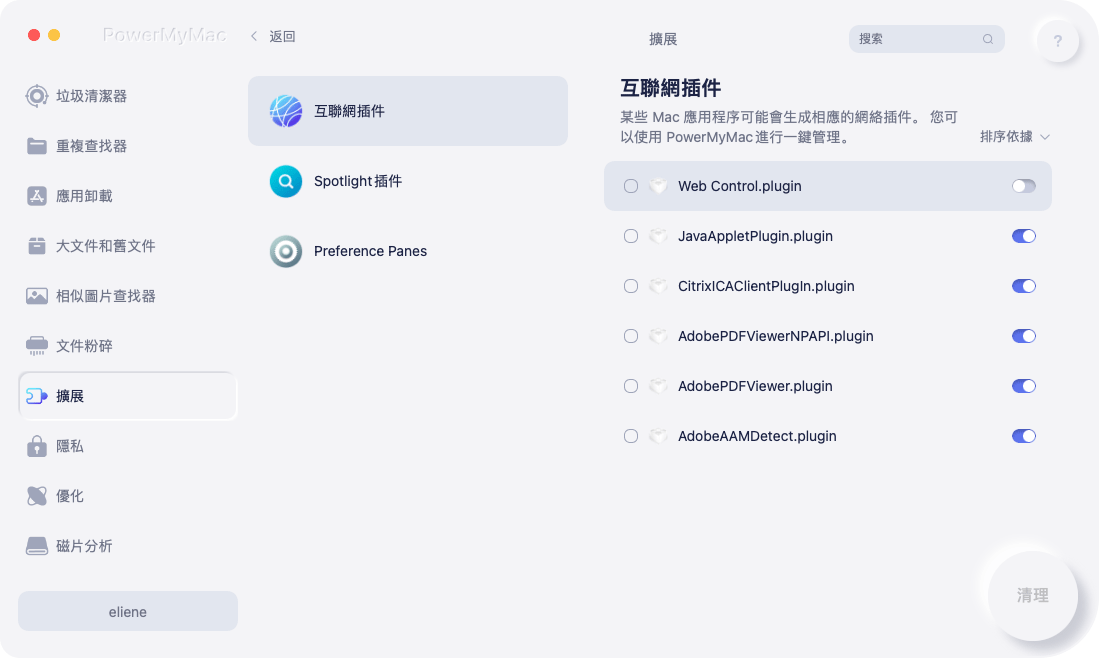
iMyMac PowerMyMac 還可以清理系統日誌文件並加快Mac性能。 它還可以診斷系統狀態並掃描其他可能的問題。快來試試吧!
部分5 如何更新擴展
就像Safari瀏覽器本身一樣,擴展需要不時更新,因為開發人員會發布了新的錯誤修復版本。
Safari瀏覽器會自動更新 在OS X Yosemite中使用Safari 9或更新版本上運行的Mac上的 從“Safari Extensions Gallery”安裝的擴展程序。
您還可以手動更新從開發人員下載的擴展程序或更新早期Safari版本中安裝的擴展程序:
- 在Mac上,從Safari菜單中選擇“首選項”
- 查找並單擊“擴展”
- 選擇屏幕左下角的“更新”。
注意: 僅有可用更新時才會顯示,否則您不會在看到它們。
- 單擊“更新”按鈕。 單擊每個擴展名,其中包含您要安裝的可用更新。
部分6 總結
現在,我們已經學到了所有關於擴展以及如何解決的必要事項 。
您可以手動或使用iMyMac PowerMyMac來更改Mac上的擴展設置。快速啟用或禁用Mac上比如Safari、Chrome 瀏覽器上的擴展程序。
如果這篇指南能夠幫助您,請和朋友分享吧!也歡迎您的留言,提出您的問題和建議。



